Acest site folosește
cookie-uri pentru funcționalitate bună, și pentru îmbunătățire continuu.
Se află numai cookie pentru a menține funcționarea site-ului și anunțurile Google.
Acest site folosește
cookie-uri pentru funcționalitate bună, și pentru îmbunătățire continuu.
Se află numai cookie pentru a menține funcționarea site-ului și anunțurile Google.
»» 10.FEB.2017 / actualizat: ---facebook/twitter
Ceasuri suplimentare: În cazul în care afacerea se extinde la mai multe țări sau aveți prieteni, rude cu care sunteți în contact în diferite țări ale lumii, este necesar să știți, ce oră este potrivit pentru ei, pentru a nu-i deranja noaptea la ora 1. Ceasul, de pe Bara de Activități, se poate extinde cu mai multe zone de timp, pentru a se evita apel în timp nepotrivit

Am ținut cursorul în zona ceasului din bara de activități, și deasupra ora României a apărut celelalte două fusuri orare
1.) Deschideți fereastra numită «Panoul de control» în felul următor: Apăsați simultan butoanele Windows + R de pe tastatură.

2.) Apare în partea stângă, jos, fereastra RUN. Introduceți -control- apoi faceți clic pe Ok.

3.) Apare fereastra «Panoul de control».

4.) Faceți clic pe link-ul Ceas, limbă și regiune (Clock, Language, and Region).
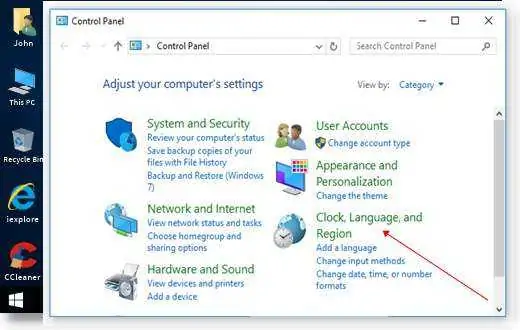
5.) În noua fereastră, faceți clic pe Adăugați alt ceas de fus orar (Add clocks for different time zones).

6.) Se deschide fereastra Data și ora, la fila Ceasuri sumplimentare. Aici se poate adăuga unul sau două ceasuri suplimentare. Bifați cele două căsuțe dinaintea link-ului Afișare ceas, și alegeți zona de timp. În cele din urmă, faceți clic pe butoanele Aplicare (Apply) și pe OK.

Gata. Nu durează mai mult de 1 minut. Am închis toate ferestrele. În bara de activități dacă țineți mouse-ul peste ceas, va afișa deja celelalte două zone de timp Gwebp selectat, deasupra ora României (vezi imaginea de mai sus de pe această pagină).
TERMINAT